Kérdés
Probléma: Javítás: „A számítógépét javítani kell. Hibakód: 0xc000014c“ probléma?
Amikor bekapcsoltam a számítógépet, megjelent a fekete képernyő, amely szerint a Windows nem indul el rendesen, és meg kell javítanom az eszközt. Azt is mondja, hogy a számítógépem rendszerindítási konfigurációs adatai hiányoznak, és hibákat tartalmaznak. 0xc000000f hibakód. Hol van a probléma és hogyan tudom megoldani?
Megoldott Válasz
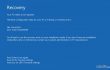
“A számítógépet/eszközt javítani kell. Hibakód: 0xc000014c,„amit hibának is neveznek”0xc000000f”, gyaníthatóan akkor fordul elő, ha sérült vagy sérült Windows telepítőfájlok vannak. Hasonlóképpen, a rendszerindítási folyamat nem indul megfelelően. Bár ez a probléma nem gyakori, némi időt és türelmet igényel. A rosszul konfigurált illesztőprogramok is hibásak lehetnek ebben a hibában. Ha ezt a hibát észleli, nincs okunk aggódni. Állítsa vissza az eszköz hatékonyságát az alábbi módszerek valamelyikével.
1.opció. A bootrex.exe fájl használata a Windows helyreállításához
A sérült rendszer javításához meg kell vásárolnia a licencelt verziót Reimage Reimage.
- Indítsa el a számítógépet a DVD-lemezről vagy az USB flash meghajtóról.
- Hozzáférés Windows helyreállítási környezet (WinRE). Dob Parancssor és írja be Bootrec /RebuildBCD. Aktiválja a parancsot az Enter megnyomásával.
- Indítsa újra a készüléket.
jegyzet. Ha ez az opció nem működik, írja be ezt a parancskészletet Parancssor RE ablak:
- bcdedit /export C:\BCD_Backup
- c:
- cd boot
- attrib bcd -s -h -r
- ren c:\boot\bcd bcd.old
- bootrec /RebuildBcd
2. lehetőség. A Windows 10 újratelepítése
A sérült rendszer javításához meg kell vásárolnia a licencelt verziót Reimage Reimage.
A legkevésbé kívánt megoldás az operációs rendszer újratelepítése lehet. Mindenképpen töltse le az ISO-fájlt a Microsoft hivatalos weboldaláról. A telepítő varázsló segítségével kiválaszthatja a rendszerindító DVD lemezt. Amikor az írási folyamat befejeződött, a rendszer felkéri, hogy válassza ki a rendszerindítási sorrendet. Válassza a DVD-ről történő rendszerindítást. Ezután megjelenik a „Javítás” kis értesítési ikonja. Az útmutató lépéseinek végrehajtása után indítsa újra a készüléket. Végül, amikor hozzáfér a számítógéphez, futtassa RegCure Pro annak ellenőrzésére, hogy az összes rendszerleíró fájl megfelelően működik-e.
Javítsa ki automatikusan a hibákat
Az ugetfix.com csapata mindent megtesz annak érdekében, hogy segítsen a felhasználóknak megtalálni a legjobb megoldást a hibák kiküszöbölésére. Ha nem akar megküzdeni a kézi javítási technikákkal, kérjük, használja az automatikus szoftvert. Minden ajánlott terméket szakembereink teszteltek és jóváhagytak. Az alábbiakban felsoroljuk azokat az eszközöket, amelyek segítségével kijavíthatja a hibát:
Ajánlat
csináld most!
Letöltés FixBoldogság
Garancia
csináld most!
Letöltés FixBoldogság
Garancia
Ha nem sikerült kijavítania a hibát a Reimage használatával, kérjen segítséget ügyfélszolgálatunktól. Kérjük, adjon meg minden olyan részletet, amelyet Ön szerint tudnunk kell a problémájával kapcsolatban.
Ez a szabadalmaztatott javítási eljárás 25 millió komponensből álló adatbázist használ, amely képes pótolni a felhasználó számítógépén található sérült vagy hiányzó fájlokat.
A sérült rendszer javításához meg kell vásárolnia a licencelt verziót Reimage malware-eltávolító eszköz.

A VPN kulcsfontosságú, ha arról van szó felhasználói adatvédelem. Az online nyomkövetőket, például a cookie-kat nem csak a közösségi média platformok és más webhelyek használhatják, hanem az Ön internetszolgáltatója és a kormány is. Még ha a legbiztonságosabb beállításokat alkalmazza is a webböngészőn keresztül, akkor is nyomon követheti az internethez kapcsolódó alkalmazásokon keresztül. Emellett az adatvédelemre összpontosító böngészők, mint például a Tor, nem optimális választások a csökkent kapcsolati sebesség miatt. A legjobb megoldás a személyes adatok védelmére Privát internet-hozzáférés – legyen névtelen és biztonságos online.
Az adat-helyreállító szoftver az egyik olyan lehetőség, amely segíthet visszaállítani a fájlokat. Ha töröl egy fájlt, az nem tűnik el a levegőben – mindaddig a rendszeren marad, amíg nem írnak rá új adatot. Data Recovery Pro egy helyreállítási szoftver, amely megkeresi a merevlemezen lévő törölt fájlok működő másolatait. Az eszköz használatával megelőzheti az értékes dokumentumok, iskolai munkák, személyes képek és egyéb fontos fájlok elvesztését.